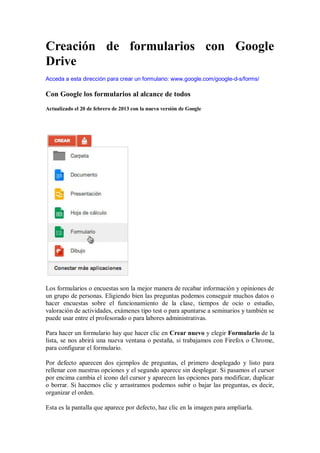
Cómo usar herramientas de palabra clave de google
- 1. Creación de formularios con Google Drive Acceda a esta dirección para crear un formulario: www.google.com/google-d-s/forms/ Con Google los formularios al alcance de todos Actualizado el 20 de febrero de 2013 con la nueva versión de Google Los formularios o encuestas son la mejor manera de recabar información y opiniones de un grupo de personas. Eligiendo bien las preguntas podemos conseguir muchos datos o hacer encuestas sobre el funcionamiento de la clase, tiempos de ocio o estudio, valoración de actividades, exámenes tipo test o para apuntarse a seminarios y también se puede usar entre el profesorado o para labores administrativas. Para hacer un formulario hay que hacer clic en Crear nuevo y elegir Formulario de la lista, se nos abrirá una nueva ventana o pestaña, si trabajamos con Firefox o Chrome, para configurar el formulario. Por defecto aparecen dos ejemplos de preguntas, el primero desplegado y listo para rellenar con nuestras opciones y el segundo aparece sin desplegar. Si pasamos el cursor por encima cambia el icono del cursor y aparecen las opciones para modificar, duplicar o borrar. Si hacemos clic y arrastramos podemos subir o bajar las preguntas, es decir, organizar el orden. Esta es la pantalla que aparece por defecto, haz clic en la imagen para ampliarla.
- 2. Añadir elementos: Los elementos sirven para configurar nuestro formulario con las preguntas que queremos que nos respondan, podemos elegir entre varios tipos: Texto. Sirve para poner texto corto como nombres, apellidos, etc.
- 3. Texto de párrafo. Sirve para poner texto largo como por ejemplo observaciones o comentarios. Tipo test. Verdadero o falso, elegir entre a, b, c, etc. Casillas de verificación. Son botones que se pueden marcar o desmarcar. Si elegimos esta opción tenemos que escribir la lista para que se pueda seleccionar. Elegir de una lista. Nos hace una lista desplegable desde la que escoger la opción. Tenemos que escribir la lista para que se pueda seleccionar. Escala. Sirve para que el usuario valore en una escala de números. Cuadrícula. Es parecido al anterior pero podemos poner un título. Podemos modificar, duplicar o borrar cualquier elemento del formulario usando los botones que aparecen al pasar el cursor por encima. Esto es lo que significan los iconos: Modificar Duplicar Borrar → Importante. En todas las opciones podemos hacer que sea obligatorio rellenar o contestar los datos solicitados. Dependiendo de los datos solicitados tenemos que tener en cuenta la ley de protección de datos. A todos los elementos accedemos también desde el menú insertar. Desvincular de la lista. Esta opción aparece una vez que hemos vinculado el formulario a una hoja de cálculo para registrar las respuestas. Si lo desvinculamos desaparecerán las respuestas que ya tengamos registradas. Añadir un tema gráfico: El botón Tema sirve para añadirle diseño a nuestro formulario con plantillas que ofrece Google. Tenemos para elegir entre 97 fondos y diseños, centrados,
- 4. justificados a la izquierda, floridos, formales, para que se adapten a lo que queremos. A estas plantillas Google las llama Temas. Google las llama Temas. → Importante. Una vez seleccionado el Tema que nos gusta tenemos que hacer clic en aceptar. Enviar o incrustar en una web Desde este botón podemos mandar el formulario por correo electrónico o incrustrarlo en una página web cualquiera. Solo tenemos que rellenar los destinatarios y éstos recibirán un enlace con la dirección al formulario. El enlace para compartir lo podemos copiar en el portapapeles para usarlo como enlace a nuestro formulario en cualquier documento o página web. Como la dirección de esta
- 5. página es muy larga, si la ponemos como enlace la URL no se verá. Por ejemplo: Por favor rellena el siguiente formulario. Podemos acceder a las opciones de compartir, enviar o incrustar también desde el menú archivo. Un paseo por los menús Menú Archivo. Estas son las opciones del menú archivo. Insertar se refiere a incrustar en una página web y si decidimos descargarla la tenemos que abrir con una aplicación de hojas de cálculo como Excel, Apple Numbers o similar. Si pulsamos en Abrir iremos a la página principal de Google Drive. Menú editar. Este menú no tiene mucho misterio, deshacer, rehacer y el portapapeles. Menú Ver. La primera opción, Ver el formulario dinámico abre una ventana para ver como está quedando el formulario y como lo verán los usuarios. las siguientes opciones sirven para cambiar el tema gráfico y para visualizar o no los menús o para trabajar a pantalla completa. Menú Insertar. Este menú hace lo mismo que Añadir elemento.
- 6. Menú Respuestas. La primera opción sirve para aceptar o no respuestas, nos puede interesar cerrar un cuestionario pero mantenerlo vivo. Resumen de respuestas nos muestra en otra ventana varios gráficos con las estadísticas de nuestro formulario. Podemos publicar las estadísticas para que las vean los usuarios que hacen el formulario. Ejemplo de resumen de respuestas. Seleccionar destino de las respuestas. Esta opción es importante porque ahí se almacenarán las respuestas de nuestros usuarios, podemos escoger entre crear una hoja de cálculo nueva, añadir una hoja a una que ya tengamos creada o forzar a que siempre se haga una hoja de cálculo nueva.
- 7. Si seleccionamos una hoja de cálculo nueva ésta nos aparecerá en Drive y todas las respuestas se almacenarán y las podremos ver ahí. Desvincular formulario. Esta opción solo aparece una vez que hemos seleccionado un destino para nuestras respuestas. Si lo desvinculamos no perdemos las respuestas almacenadas en la hoja de cálculo, podemos acceder a ésta desde Google Drive. Obtener URL previamente rellenada. Es otra forma de obtener la dirección web del formulario para compartir. Eliminar todas las respuestas. Si se nos llena el formulario porque excedemos el tamaño que permite Google podemos hacer una copia en Drive o en nuestro PC y eliminar todas las respuestas. Lo básico de la hoja de cálculo Todas las respuestas se almacenan en una hoja de cálculo, una vez que la abrimos tenemos que fijarnos en el menú Formulario.. Desde este menú podemos modificar, enviar o ver nuestro formulario, mostrar el resumen de respuestas o borrarlo.
- 8. Podéis probar con vuestro propio correo las diferentes opciones a la hora de enviar los formularios ya que podéis enviar el formulario tal y como lo reciben los usuarios o la hoja de cálculo o ambas cosas. También podemos conseguir el código para insertar el formulario en una página web o blog. El botón compartir funciona exactamente igual que en las demás aplicaciones de Google. Ver ejemplo de formulario → Importante Google por fin ha actualizado los formularios y ya se pueden limitar las respuestas a una por usuario. Para que funcione los usuarios tienen que estar logueados en Google o Google Apps. Y nada más, con esto podéis empezar a utilizar formularios, probar y testear con vosotros mismos antes de ponerlo público y contar en los comentarios vuestras experiencias o problemas.
- 9. Google Trends Otra estupenda herramienta gratuita de Google, que proporciona información complementaria y muy valiosa sobre las búsquedas. La forma más habitual de utilizar Google Trends es introducir uno o varios términos de búsqueda y comprobar su evolución en el tiempo. El objetivo es averiguar si el interés (el número de búsquedas) es constante, está cayendo o aumentando. Esta información te facilitará la tarea de predecir si la búsqueda será interesante o no en un futuro. Muestra de forma gráfica y sencilla la frecuencia con que se realiza una búsqueda determinada, en un periodo de tiempo determinado. Permite filtrar las búsquedas por idioma, país y región. Con ella puedes averiguar si el interés (el número de búsquedas) es constante, está cayendo o aumentando. De esta forma puedes predecir si la búsqueda será interesante o no en un futuro. Te ayuda a identificar las búsquedas estacionales, como por ejemplo “hoteles de playa”, que es un término mucho más buscado en los meses de verano que en el resto del año. ¡Recomendada, y gratis! Acceda al Google Trends: http://www.google.es/trends/explore#cmpt=q
- 10. Cómo usar la herramienta de palabras clave de Google Por: Juan José Isaza mayo 28, 2015 Archivada en: Search Engine Marketing Para cualquier empresario o emprendedor, la herramienta de palabras clave de Google Adwords es un elemento de incalculable valor, más si tenemos en cuenta que al haber todavía muchas empresas que miran con cierto escepticismo el tema de internet, mayor campo y facilidad hay para aquellos negocios que desean posicionarse en Google bien sea a través de anuncios pagos en Adwords o de forma orgánica. El hecho que hoy en día a nivel corporativo internet no esté plenamente explotado, abre unas posibilidades inmensas para cualquiera, y especialmente para aquellos que deseen posicionarse dentro del buscador siendo asociado con palabras de búsqueda específicas. Incluso en industrias maduras en las que internet se ha convertido en un canal importante, Google Adwords puede ayudar a los negocios pequeños que brindan soluciones especializadas a encontrar valiosas oportunidades detectando palabras clave poco competidas, con una cantidad de tráfico lo suficientemente significativo como para aprovechar el potencial flujo de personas que generan esos términos. La herramienta de palabras clave de Google, ahora llamada planificador de palabras clave, le permite conocer la cantidad de tráfico que tienen una o varias palabras clave y si el nivel de competencia es alto o bajo. La cantidad de tráfico determina qué tantas personas conforman el público potencial de búsqueda (entre más mejor), mientras que el nivel de competencia determina qué tantas personas también están intentando posicionarse con esas mismas palabras clave (si es bajo mejor). Hay palabras clave muy atractivas por el alto tráfico que tienen, pero al ser altamente competidas, es difícil lograr aparecer en los primeros resultados. En ese caso es preferible apuntarle a palabras de menor tráfico pero con competencia baja que se puedan llegar a dominar. En caso que aún no la conozca, a continuación le mostramos cómo utilizar esta poderosa herramienta de modo que pueda identificar oportunidades dentro de su propia industria.
- 11. Paso 1: Ingrese a su cuenta de Google Adwords Si ya dispone de una cuenta en Gmail, sólo necesitará ingresar su usuario y clave. En caso contrario, deberá abrir una cuenta. La dirección para ingresar es www.google.com.co/AdWords. Si ya tiene cuenta en Gmail solo deberá presionar el enlace que aparece en la esquina superior derecha. En caso contrario deberá presionar el botón comenzar ahora que aparece en la parte inferior izquierda para configurar su cuenta. Paso 2: Acceda al planificador de palabras clave Una vez ya esté dentro de Adwords, deberá presionar la pestaña herramientas que aparece en la parte superior. Posteriormente una vez se despliega el menú, debe presionar la opción planificador de palabras clave.
- 12. Paso 3: Obtenga tendencias y datos de volumen de búsquedas Una vez ingrese al planificador de palabras clave, en donde dice “planificar el presupuesto y obtener estadísticas sobre palabras clave” (letra azul), deberá presionar la casilla obtener tendencias y datos de volumen de búsquedas. Posteriormente se desplegará una casilla en la que podrá ingresar diferentes palabras clave (una por linea o separadas por comas), o subir un archivo en formato CSV o TSV. Luego de ingresar las palabras clave puede restringir los resultados a las búsquedas que se hagan dentro de un país, región o ciudad. A modo de ejemplo, en el siguiente video hacemos un ejercicio en el que estudiamos algunas palabras clave relacionadas con un negocio de pasabocas, esto con el fin de que
- 13. pueda conocer aspectos básicos del funcionamiento del planificador de palabras clave, y conocer cómo saber la cantidad de tráfico y competencia de las keywords.